Microsoft 允许您向帐户添加最多十个电子邮件地址。如果为 电子邮件地址已被锁定 或 妥协的 ,您可以使用备用电子邮件地址访问您的帐户。
本教程将向您展示如何在 Microsoft 帐户中添加和删除电子邮件地址。您还将了解如何切换或更改 Microsoft 帐户的主电子邮件地址。
Microsoft 将 Windows 设备上显示的主要电子邮件地址称为“主要别名”。您必须至少有两个 Microsoft 帐户电子邮件地址才能更改您的主要别名。如果您的 Microsoft 帐户只有一个电子邮件地址,请按照以下步骤添加新的电子邮件地址。
如何将电子邮件地址添加到 Microsoft 帐户
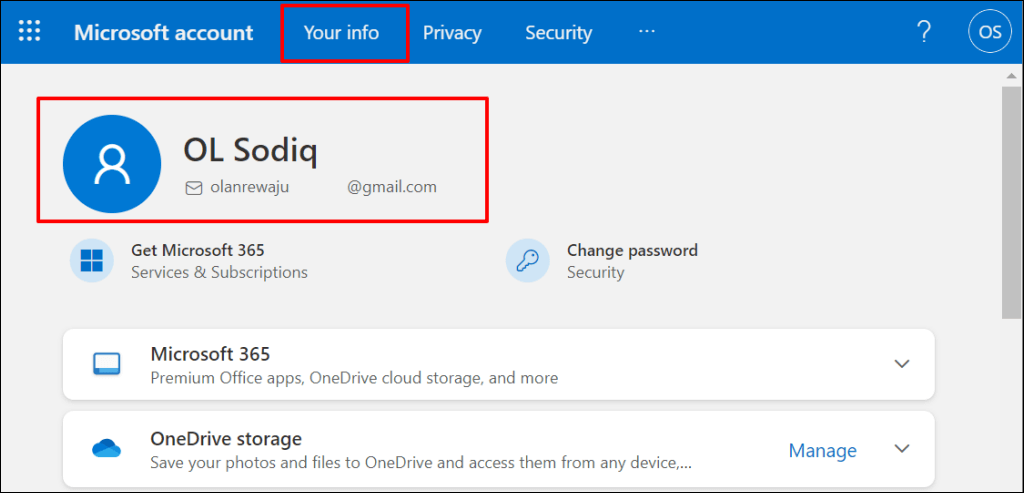

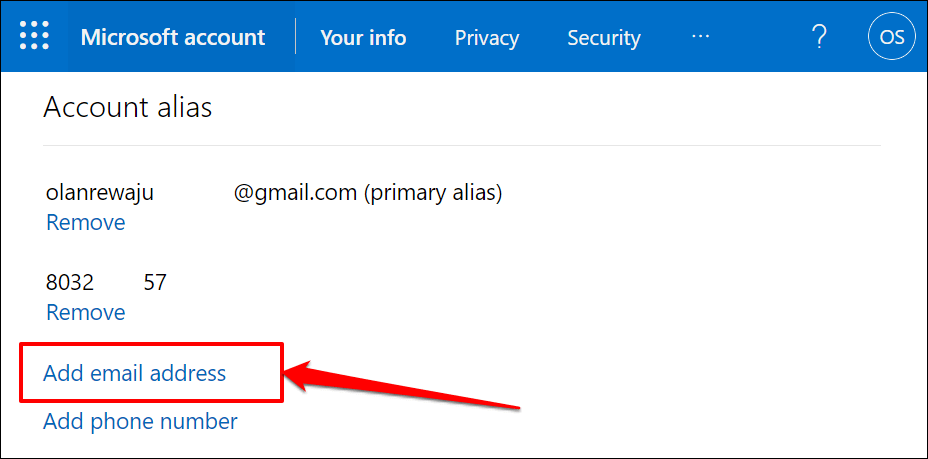


如果您要添加现有的非 Microsoft 电子邮件地址,请选择添加现有电子邮件地址作为 Microsoft 帐户别名。在对话框中输入电子邮件地址,然后选择添加别名。
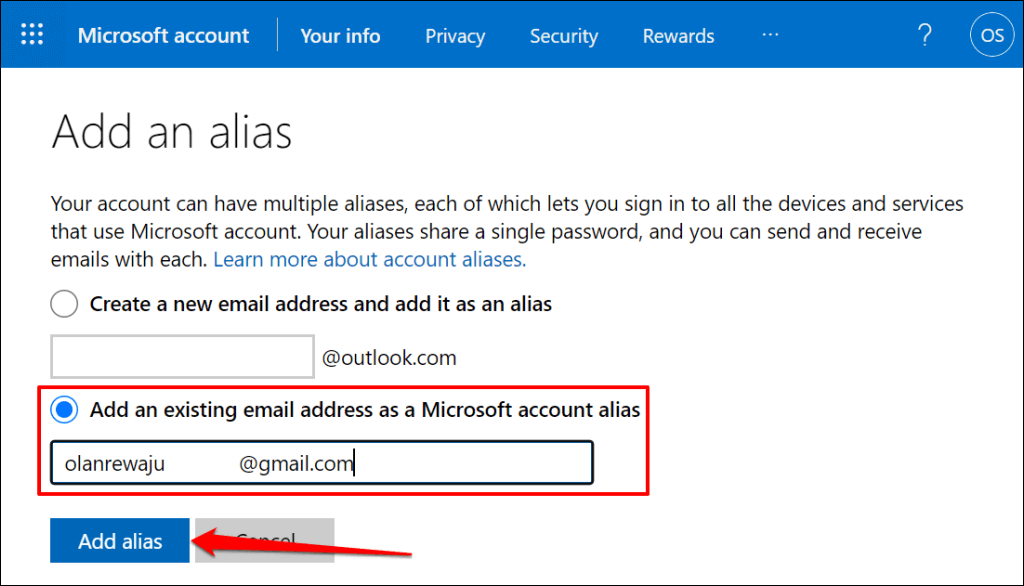
注意:现有电子邮件地址不得为链接到另一个 Microsoft 帐户 。
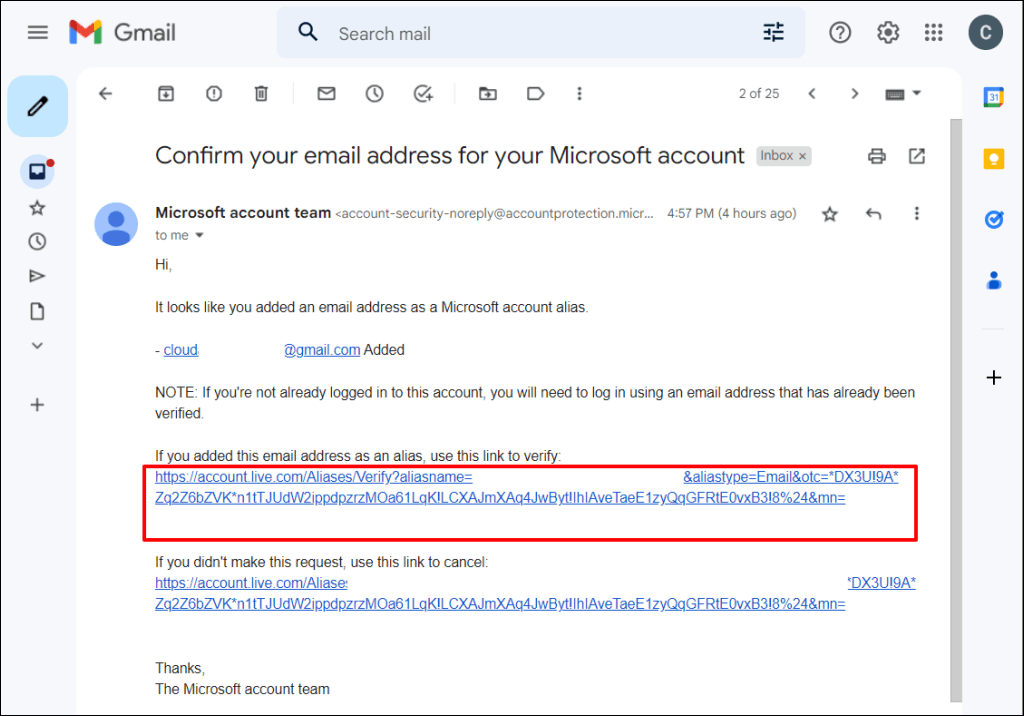
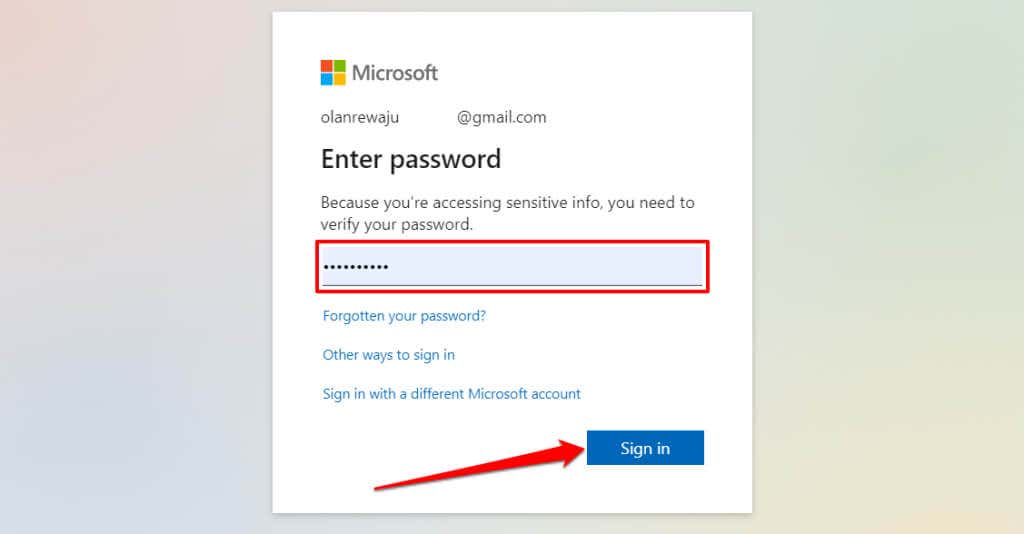
验证新别名很重要。如果您在收件箱中没有找到验证电子邮件,请返回“帐户信息”页面(请参阅第 3 步)并选择验证。.

这将提示 Microsoft 将验证链接重新发送到您的电子邮件地址。下一步是将新电子邮件地址设为您的 Microsoft 帐户的主要别名。
如何更改您的 Microsoft 帐户电子邮件
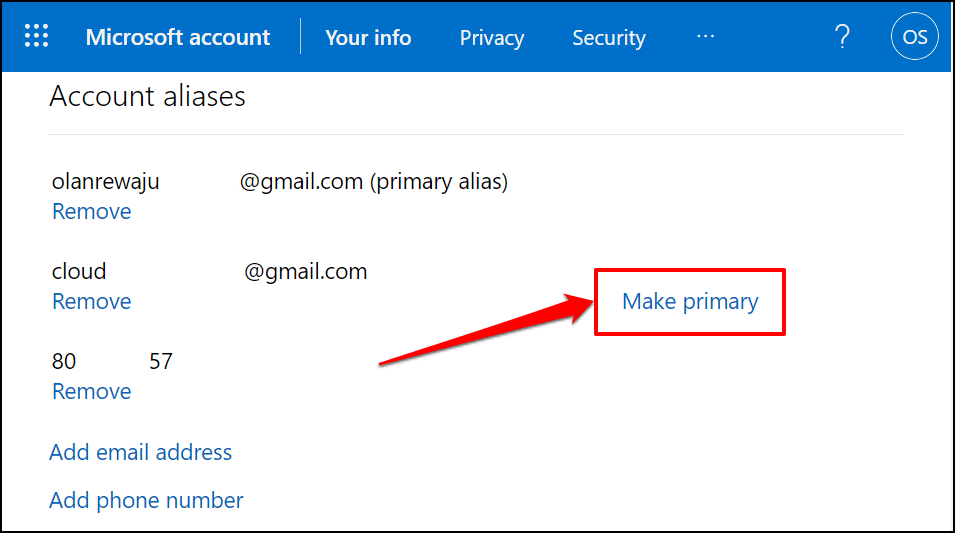
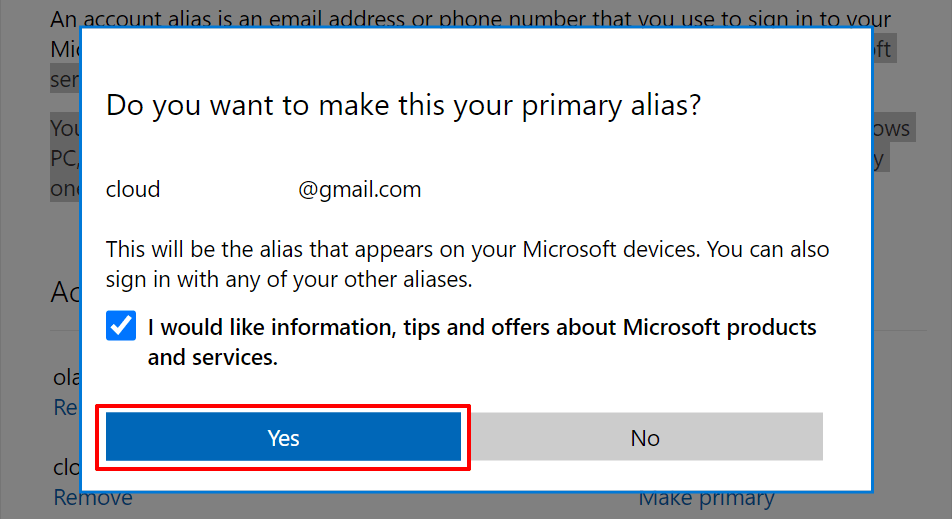
您可以使用与您的帐户关联的所有帐户别名或电子邮件地址登录 Microsoft 应用和服务。但是,主电子邮件别名会显示在您的 Microsoft 设备上 - Windows PC 和 Xbox。

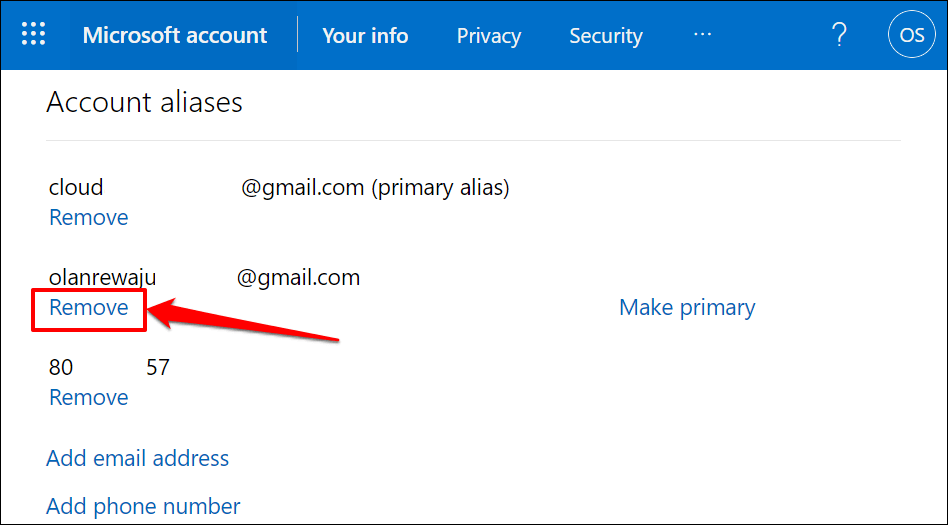
系统可能会提示您输入密码或发送到您的电子邮件或电话号码的两步验证码。
Microsoft 允许您每周两次更改帐户的主要别名。如果您尝试在一周内第三次更改主要别名,您会收到下图中的错误消息。
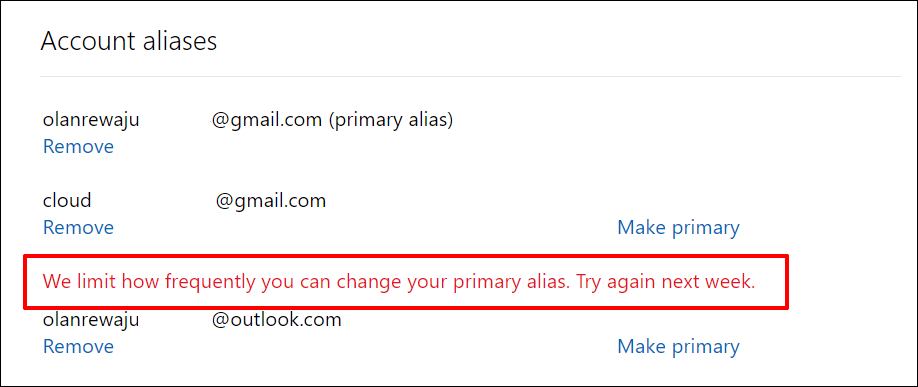
更改登录首选项
如前所述,您可以使用与您的帐户关联的所有电子邮件地址登录 Microsoft 服务。不过,为了提高帐户安全性,Microsoft 建议使用您监控的电子邮件地址登录。
如果您很少使用电子邮件地址,我们建议您在 Microsoft 帐户的登录首选项中将其禁用。
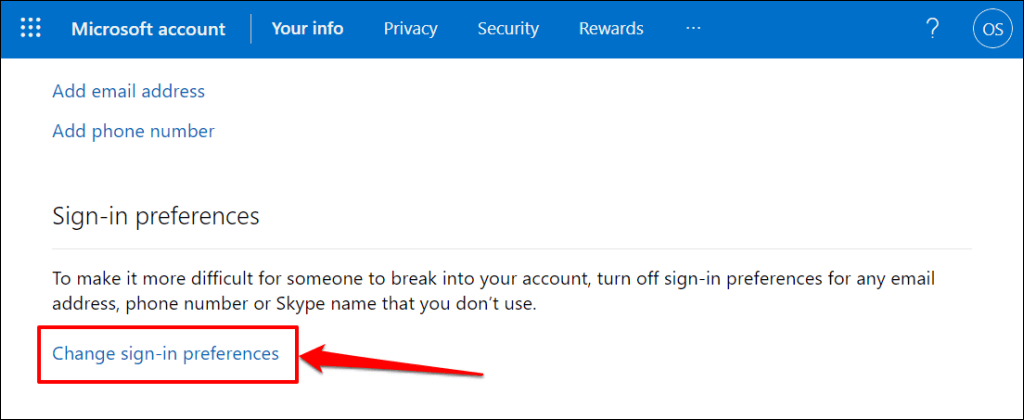
Microsoft 不会删除或从您的帐户中删除电子邮件地址 。但是,您将无法使用该电子邮件地址登录您的帐户。顺便说一句,您无法从登录首选项中删除主要别名。
.